Το Plex είναι ένα ισχυρό σύστημα αναπαραγωγής πολυμέσων πελάτη-διακομιστή που σας δίνει πρόσβαση σε όλο το περιεχόμενο πολυμέσων σας σε όλες τις συσκευές σας. Ο διακομιστής πολυμέσων εκτελείται σε σχεδόν οποιοδήποτε είδος υπολογιστή από Windows, Mac, Linux, εξυπηρετώντας περιεχόμενο στον πελάτη. Η πλευρά του πελάτη, η οποία λαμβάνει το περιεχόμενο από τον διακομιστή πολυμέσων, εκτελείται σε τηλεόραση, φορητή συσκευή ή απλώς έναν επιτραπέζιο ή φορητό υπολογιστή.
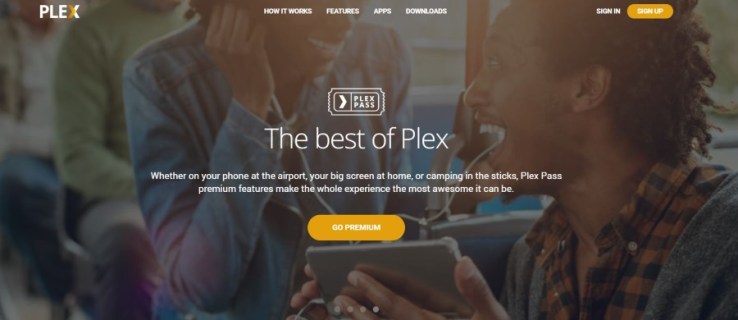
Plex Pass
Η premium υπηρεσία του Plex, που ονομάζεται Plex Pass, επιτρέπει μια σειρά από χρήσιμες λειτουργίες, συμπεριλαμβανομένου του συγχρονισμού μεταξύ συσκευών, που σημαίνει ότι θα μπορούσατε να αρχίσετε να παρακολουθείτε μια ταινία σε μια συσκευή και στη συνέχεια να συνεχίσετε σε μια άλλη συσκευή χωρίς να χάσετε τίποτα. Οι λάτρεις της μουσικής θα αναζητήσουν την υπηρεσία αντιστοίχισης μουσικής του Plex Plus, ώστε να μπορείτε να αναγνωρίσετε γρήγορα όλα τα τραγούδια που ακούτε κατά την παρακολούθηση μιας καλής ταινίας ή εκπομπής. Το Plex Pass προσφέρει επίσης γονικούς ελέγχους, υποστήριξη για DVD και πολλά άλλα.
Plex Official και Third Party Plugins
Εάν δεν είναι αρκετή η εξαιρετική λειτουργικότητα, υπάρχει μια μεγάλη γκάμα προσθηκών για το Plex για την επέκταση της ισχύος της εφαρμογής. Τα πρόσθετα για το Plex προστίθενται στην βασική πλατφόρμα και προσφέρουν πρόσβαση σε νέα κανάλια ή προσθέτουν επιπλέον χρησιμότητα στο λογισμικό.
Υπήρχαν δύο τύποι προσθηκών: το Plex υποστήριζε επίσημα πρόσθετα και ανεπίσημες προσθήκες που δεν υποστήριζε επίσημα το Plex. Και οι δύο τύποι πρόσφεραν διαφορετικά χαρακτηριστικά και αξίζει να το ελέγξετε εάν χρησιμοποιείτε την πλατφόρμα. Ωστόσο, το 2018 η Plex αποφάσισε να διακόψει την επίσημη υποστήριξη προσθηκών και τώρα όλα τα πρόσθετα είναι ανεπίσημα. Δείτε πώς να εγκαταστήσετε πρόσθετα στο Plex.
Εγκατάσταση ανεπίσημων προσθηκών στο Plex
Δεν είναι ακριβώς απλό να εγκαταστήσετε ανεπίσημες προσθήκες στο Plex, αλλά δεν είναι και πολύ δύσκολο. Τα ανεπίσημα κανάλια δεν έχουν επαληθευτεί ή ελεγχθεί από το Plex και συνήθως αναπτύσσονται από μέλη της κοινότητας. Αυτό δεν σημαίνει ότι θα είναι προβληματικά ή θα χαλάσουν τον διακομιστή σας, απλώς το Plex δεν υποστηρίζει πλέον επίσημα πρόσθετα.
Για να εγκαταστήσετε μια ανεπίσημη προσθήκη στο Plex, πρέπει πρώτα να βρείτε ένα αποθετήριο. Ξέρω δύο καλά, το Unsupported Appstore v2 και τη σελίδα Plex GitHub. Από εδώ εγκαθιστάτε ανεπίσημες προσθήκες. Έρχονται ως αρχεία .zip και απλά πρέπει να τα κατεβάσετε και να τα εγκαταστήσετε στο Plex.
Θα χρειαστείτε την προσθήκη WebTools από το GitHub για να λειτουργήσουν όλα. Επιλέξτε WebTools.bundle.zip από τη σελίδα και εξαγάγετε τον στον υπολογιστή σας. Βεβαιωθείτε ότι το αρχείο που εξάγεται ονομάζεται WebTools.bundle. Τώρα πρέπει να μετακινήσετε αυτό το αρχείο.
- Εάν χρησιμοποιείτε τα Windows για τη φιλοξενία του διακομιστή σας Plex Media, τοποθετήστε το WebTools.bundle σε %LOCALAPPDATA%Plex Media ServerPlug-ins.
- Εάν χρησιμοποιείτε Mac, τοποθετήστε το αρχείο στο ~/Library/Application Support/Plex Media Server/Plug-ins.
- Εάν χρησιμοποιείτε Linux, τοποθετήστε το αρχείο στο $PLEX_HOME/Βιβλιοθήκη/Υποστήριξη εφαρμογών/Διακομιστή πολυμέσων Plex/Προσθήκες.
Μόλις τοποθετηθεί το αρχείο, πρέπει να ακολουθήσουμε μερικά επιπλέον βήματα για να αρχικοποιήσουμε το Unsupported AppStore. Οδηγίες περιλαμβάνονται στο αρχείο αλλά:
- Ανοίξτε τον διακομιστή πολυμέσων Plex και επιλέξτε Προσθήκες στην πλαϊνή γραμμή.
- Επιλέξτε WebTools από τα πρόσθετα που αναφέρονται.
- Αυτό θα εμφανίσει μια διεύθυνση URL. πληκτρολογήστε αυτή τη διεύθυνση URL στο πρόγραμμα περιήγησης ιστού. (Συνήθως κάτι σαν "//10.1.19.2:33400")
- Επιλέξτε Unsupported AppStore από την κεντρική σελίδα. Θα πρέπει να μεταφερθείτε σε μια σελίδα εφαρμογών.
- Αναζητήστε και επιλέξτε τα κανάλια που θέλετε να προσθέσετε.
- Επιλέξτε Εγκατάσταση κάτω από την εφαρμογή για να τα εγκαταστήσετε.

Εάν αυτό ακούγεται σαν πολλή ταλαιπωρία, μπορείτε επίσης να εγκαταστήσετε με μη αυτόματο τρόπο ανεπίσημες προσθήκες στο Plex. Αυτό θα λειτουργήσει σε οποιοδήποτε από τα λειτουργικά συστήματα.
- Χρησιμοποιήστε ένα από τα αποθετήρια που συνδέονται παραπάνω για να βρείτε ένα κανάλι ή ένα πρόσθετο.
- Κατεβάστε το αρχείο .zip και εξαγάγετε το στον υπολογιστή σας. Το όνομα αρχείου πρέπει να τελειώνει σε .bundle για να λειτουργεί με το Plex.
- Αντιγράψτε το αρχείο στον φάκελο Plug-ins που αναφέρεται παραπάνω.
- Ανοίξτε το Plex και η νέα προσθήκη θα πρέπει να εμφανιστεί στη λίστα προσθηκών σας.
Δεν προσφέρουν όλα τα ανεπίσημα πρόσθετα κανάλια. Ορισμένες πρόσθετες λειτουργίες, όπως παρακολούθηση πολυμέσων, καλύτερη διαχείριση προφίλ και άλλα προσεγμένα εργαλεία. Και τα δύο αποθετήρια που συνδέονται παραπάνω έχουν μια καλή επιλογή από πρόσθετα που μπορεί να σας φανούν χρήσιμα. Μπορείτε να τα προσθέσετε και να τα αφαιρέσετε όπως κρίνετε σκόπιμο διαγράφοντας ή μετακινώντας το αρχείο .bundle από το φάκελο Plug-ins στον διακομιστή πολυμέσων Plex.
Το Plex είναι μια πολύ χρήσιμη πλατφόρμα πολυμέσων που γίνεται δημοφιλής λόγω της χρησιμότητας και της ευκολίας χρήσης της. Η προσθήκη επίσημων καναλιών είναι απλή και λειτουργεί σε δευτερόλεπτα, ενώ ακόμη και η προσθήκη ανεπίσημων καναλιών είναι παιχνιδάκι. Αυτό είναι ένα σημάδι μιας πραγματικά ολοκληρωμένης πλατφόρμας από ό,τι με αφορά!
Έχετε κάποια απαραίτητα πρόσθετα ή κανάλια Plex που προτείνετε στους αναγνώστες του TechJunkie να δοκιμάσουν; Μιλήστε μας για αυτούς στα σχόλια παρακάτω!









